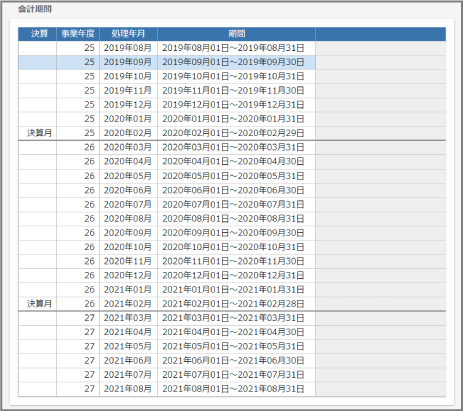会計期間を登録する
画面の開きかた:メニュー>[設定(共通)]>[基本情報]>[会計期間]
⇒[会計期間]画面を開く
この画面では、事業年度や決算月、財務締日などの会計期間を確認・修正できます。
各項目は関与先企業側では修正・削除できません。項目の修正・削除が必要な場合は、会計事務所にご相談ください。
画面の見かた
![[会計期間]画面](./media/1/fxmnactinfo-accountinginfos_img_001.png)
| 項番 | 項目 | 内容 |
|---|---|---|
| (1) | 項目選択エリア | 設定項目の一覧です。 クリックすると、選択した項目が設定確認・修正エリアの最上部に表示されます。 |
| (2) | 設定確認・修正エリア | 会計期間を確認・修正するエリアです。 |
| (3) | [修正]ボタン | 表示中の項目を修正する場合にクリックします。 |
| (4) | [OK]ボタン | 修正内容を反映します。 |
| (5) | [キャンセル]ボタン | 修正をキャンセルします。 |
操作方法
ここでは、会計期間を確認・修正する方法を説明します。
以下の会計期間を確認・修正できます。
事業年度
事業年度を確認・修正します。
-
項目選択エリアで、[事業年度]をクリックします
-
事業年度を確認します
当月が属する事業年度が表示されています。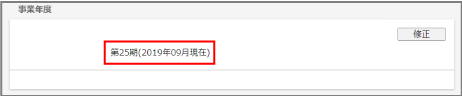
-
事業年度を修正する場合は、[修正]ボタンをクリックします
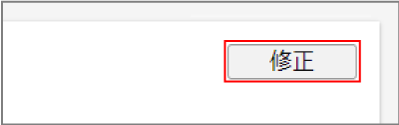
-
事業年度を3桁までの数字で入力します
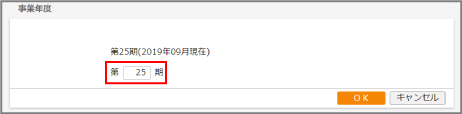
-
[OK]ボタンをクリックします
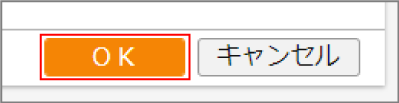
決算月
決算月を確認・修正します。
FX2クラウド(個人用)、FXまいスタークラウド(個人用)では修正できません。
-
項目選択エリアで、[決算月]をクリックします
-
決算月を確認します
当月が属する事業年度の決算月が表示されています。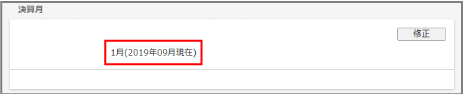
-
決算月を修正する場合は、[修正]ボタンをクリックします
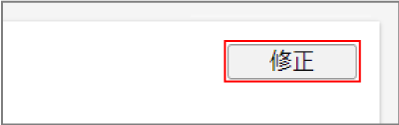
-
決算月を変更する事業年度を選択し、決算月を入力します
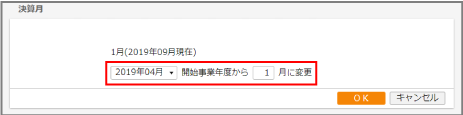
-
[OK]ボタンをクリックします
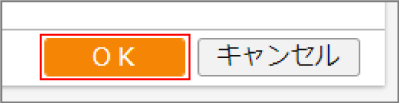
課税期間の短縮の予約や事業区分の設定が行われている場合は、決算月を修正したときに以下のメッセージが画面上部に表示されます。
[会計期間を変更しました。「消費税情報」で課税期間の短縮または事業区分の設定を見直してください。]
メッセージが表示された場合は、[消費税情報]画面で課税期間の短縮または事業区分の設定を修正してください。 この設定は、会計事務所のみ行えます。
⇒[消費税情報]画面を開く
⇒マニュアルを確認する
通常月締日
通常月締日を確認・修正します。
-
項目選択エリアで、[通常月締日]をクリックします
-
通常月締日を確認します
当月以降の通常月の締日が表示されています。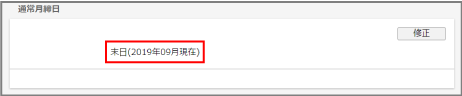
-
通常月締日を修正する場合は、[修正]ボタンをクリックします
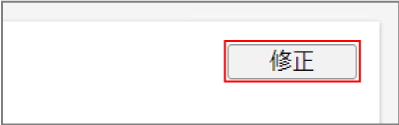
-
当月以降の年月を選択し、通常月締日を入力します
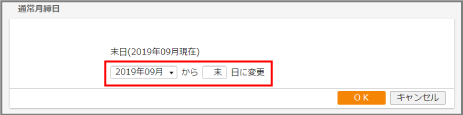
「0」または「29」以降を入力した場合は、末日扱いとなります。
-
[OK]ボタンをクリックします
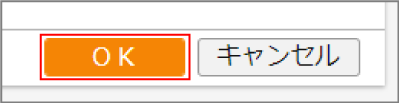
決算月締日
決算月締日を確認・修正します。
-
項目選択エリアで、[決算月締日]をクリックします
-
決算月締日を確認します
当月が属する事業年度の決算月締日が表示されています。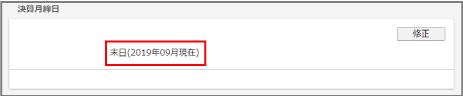
-
決算月締日を修正する場合は、[修正]ボタンをクリックします
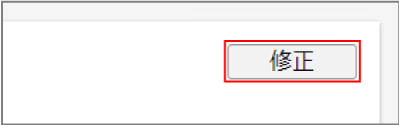
-
決算月締日を変更する事業年度を選択し、決算月締日を入力します
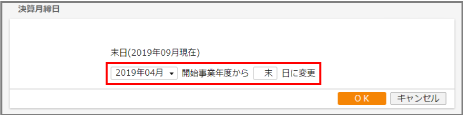
「0」または「29」以降を入力した場合は末日扱いとなります。
-
[OK]ボタンをクリックします
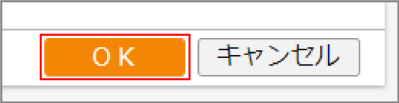
期またぎの訂正(削除)仕訳がある場合
期またぎとなっている仕訳が存在すると、各事業年度の決算額に影響します。必要に応じて、同じ事業年度となるように訂正または削除してください。
決算月(決算月締日)の変更の結果、訂正(削除)前後の仕訳が期またぎとなる仕訳が存在する場合は、画面上部にメッセージが表示され、[期またぎの訂正・削除仕訳の印刷]ボタンが表示されます。
[期またぎの訂正・削除仕訳の印刷]ボタンをクリックすると、期またぎとなっている仕訳一覧が出力されます。
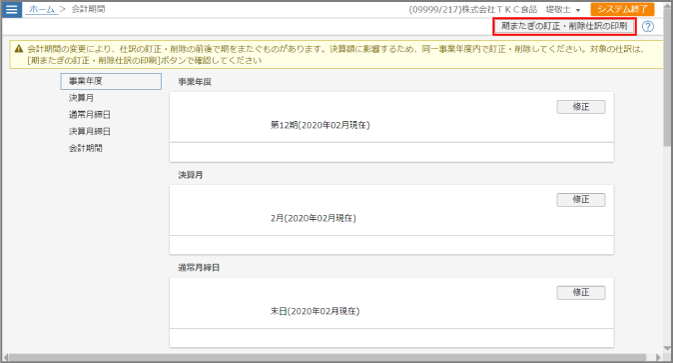
会計期間
[事業年度]、[決算月]、[通常月締日]、[決算月締日]の設定に従って、[会計期間]に会計期間の詳細が表示されます。